关于部分用户在软件操作时报错的解决方案
2011-02-17 13:09
近日,友商网部分用户在软件操作时,出现无法找到网页、脚本错误、无法查询等现象,产生该问题的原因是浏览器缓存、cookie等在本地电脑上可能存在限制;针对这一问题的解决方案是“清理IE缓存”,请参照以下步骤进行操作,如重复出现该现象,请重复以下步骤进行操作:
第一步:确认IE浏览器版本,点击查看“如何确认IE浏览器版本?”
第二步:清理缓存,选择对应IE浏览器版本查看“如何清理缓存?”
一、如何确认IE浏览器版本?
第一步:打开“IE浏览器”—选择菜单栏的“帮助”—选择下拉框中的“关于Internet Explorer”,如下图;
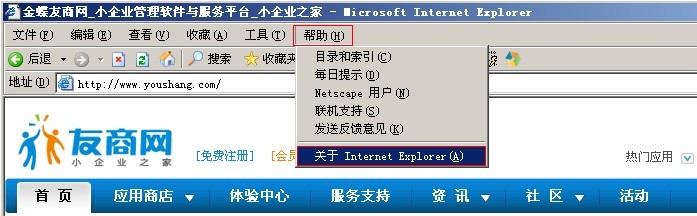
第二步:在打开的对话框中查看具体版本号,如下图;

下一步:清理缓存,点击查看IE6的缓存清除方法
如果无法通过上面的方法找到找到版本,也可按照下图所示方法:
A:对于IE7
第一步:打开“IE浏览器”—选择菜单栏的“![]() ”—选择下拉框中的“帮助—“关于intenet exploer”,如下图;
”—选择下拉框中的“帮助—“关于intenet exploer”,如下图;
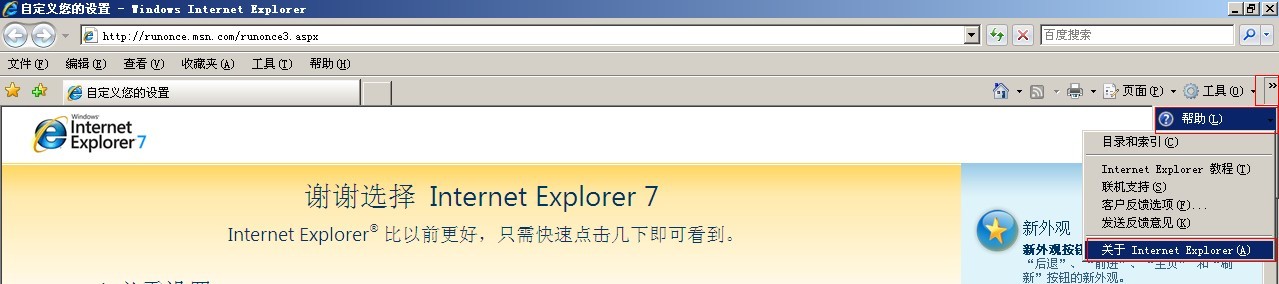
第二步:在打开的对话框中查看具体版本号,如下图;
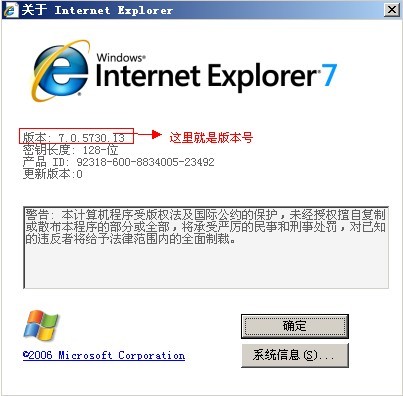
B:对于IE8
第一步:打开“IE浏览器”—选择菜单栏的“![]() ”—选择下拉框中的“关于Internet Explorer(A)”,如下图;
”—选择下拉框中的“关于Internet Explorer(A)”,如下图;

第二步:在打开的对话框中查看具体版本号,如下图;

二、如何清理缓存?
针对IE6的缓存清除方法
第一步:“右键”选择桌面上的“Internet Explorer”—选择菜单中的“属性”,如下图;

第二步:选择“Internet 属性”—“常规”—“删除Cookies(I)”,开始清除Cookies缓存,如下图;

第三步:选择“Internet 属性”—“常规”—“删除文件”,开始删除脱机文件,如下图;
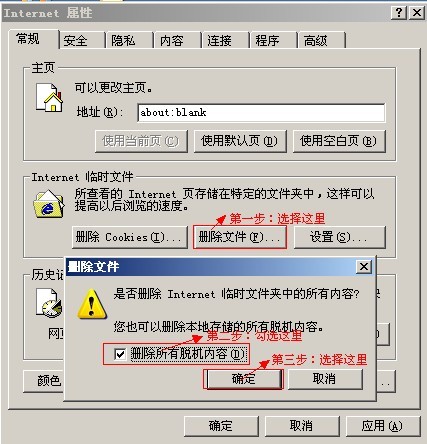
第四步:选择“Internet 属性”—“常规”—“清除历史记录(H)”,清除历史记录,如下图;

第五步:选择“Internet 属性”—“常规”—“确定”,保存退出,如下图;
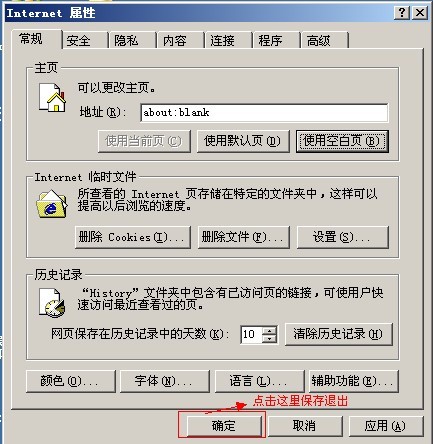
执行完以上操作后,需要重新打开“Internet Explorer”服务才能生效。
针对IE7的缓存清除方法
第一步:打开桌面上的“Internet Explorer”—选择“工具”—选择“Internet 选项”,打开“Internet选项”对话框,如下图;
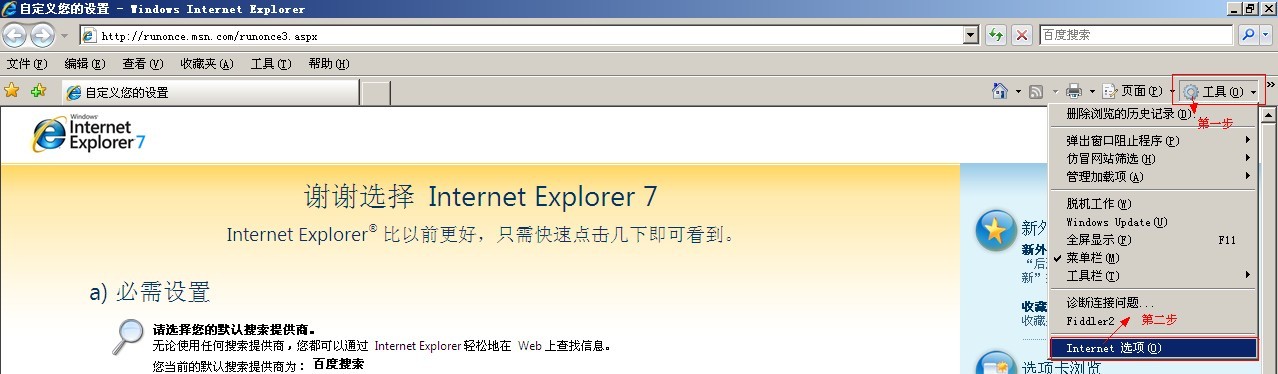
第二步:选择“Internet 选项”—“常规”—“删除”,打开“删除浏览的历史记录”对话框,如下图;
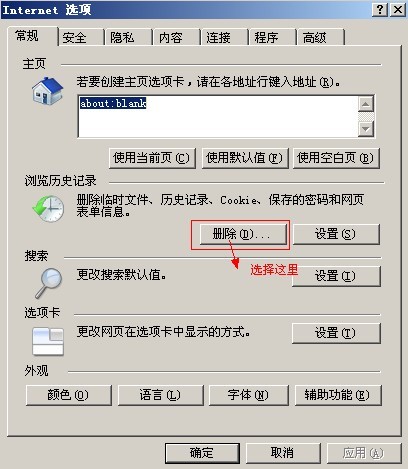
第三步:选择“删除浏览的历史记录”并勾选下列选项,然后点击“是”,开始删除缓存,如下图;
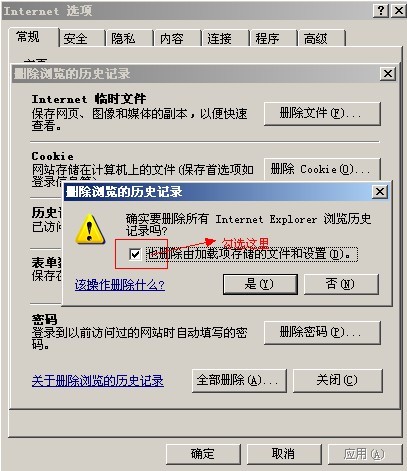
第四步:等待系统执行“删除浏览的历史记录”,如下图;
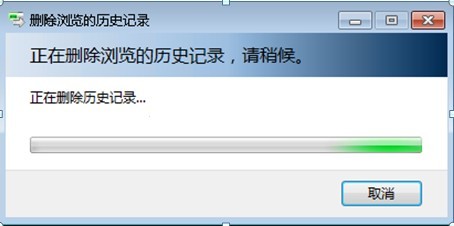
第五步:选择“Internet 选项”—“常规”—“确定”,保存退出,如下图;

执行完以上操作后,需要重新打开“Internet Explorer”服务才能生效。
针对IE8的缓存清除方法
第一步:打开桌面上的“Internet Explorer”—选择“工具”—选择“Internet 选项”,打开“Internet选项”对话框,如下图;

第二步:选择“Internet 选项”—“常规”—“删除文件”,打开“删除浏览的历史记录”对话框,如下图;

第三步:选择“删除浏览的历史记录”并勾选下列选项,然后点击“删除”,开始删除缓存,如下图;
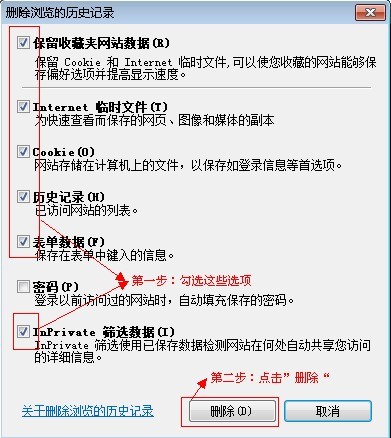
第四步:等待系统执行“删除浏览的历史记录”,如下图;

第五步:选择“Internet 选项”—“常规”—“确定”,保存退出,如下图;
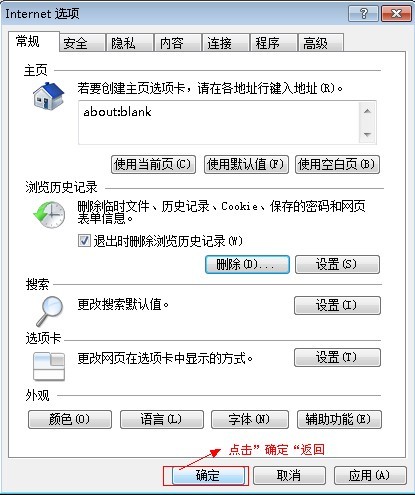
执行完以上操作后,需要重新打开“Internet Explorer”服务才能生效。
下一篇:2011年2月24号网站维护公告
免责声明:本文章和图片均来至于网络和网络上传,如有侵权请及时联系cs@jdy.com给与删除









